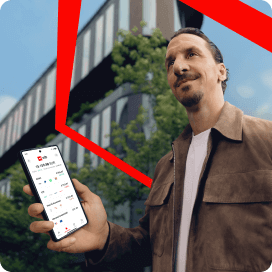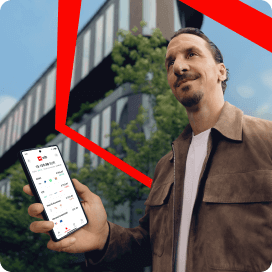Siccome xStation 5 è una piattaforma basata sul browser, non hai bisogno di installare alcun software sul tuo computer per poter iniziare ad usarla.

Accesso a xStation 5
Accedi alla piattaforma semplicemente vistando il sito www.xtb.com/it e cliccando il bottone “Login” nell’angolo in alto a destra della pagina web.

Per accedere, devi semplicemente digitare la tua email e la password. Se hai dimenticato la tua password, seleziona ‘Forgot password?’ e segui le istruzioni per reimpostarla.

Una volta inserite le credenziali del conto, xStation 5 partitrà. Se hai più conti – per esempio, sia una demo che un conto reale – puoi selezionare su quale vorresti tradare usando il menu a discesa nell’angolo in alto a destra dello schermo. Il passare da un conto ad un altro è rapido e facile, e non dovrai ogni volta reinserire le tue credenziali.
Come puoi vedere, l’assetto di default di xStation si divide in tre moduli:
Finestra dei grafici
Il modulo in alto a destra. È dove vedi i grafici, iI dispositivo ed altri strumenti analitici per i singoli strumenti, aggiungendoli o togliendoli come desideri nella parte bassa del modulo. I grafici su xStation 5 hanno una gamma di strumenti analitici ed indicatori. Ci sono anche delle etichette uniche disegnate per darti un quadro più chiaro dei mercati, tra cui il sentiment, i top movers, uno stock screener, una heat map, il calendario economico, le news del mercato e le statistiche della tua performance. In generale, questo modulo ti auiterà a fare una analisi approfondita del mercato. Alcuni moduli aggiuntivi vengono ulteriormente spiegati in altri tutorial a parte.

La vista del mercato
Il modulo in alto a sinistra o Vista del Mercato. Questo è il luogo dove puoi aprire e gestire i tuoi ordini, osservare i prezzi di mercato e la profondità, personalizzare i tuoi strumenti preferiti da osservare. Con xStation 5 puoi scegliere tra forex, commodities, indici, CFD su azioni ed ETF, Titoli sintetici, Criptovalute. Infine, puoi creare anche la tua vista del mercato personalizzata nell’etichetta “Preferiti”.

Terminale
Il modulo situato nella parte inferiore dello schermo. Qui tu gestisci il tuo trading: le tue posizioni attualmente aperte, gli ordini pendenti, lo storico del conto, le operazioni di cassa, il saldo, il controvalore, ed il tuo margine. In questo modulo puoi modificare le tue posizioni aggiungendovi i livelli di Stop Loss o Take Profit. Ricordati di rivedere le tue statistiche della performance per vedere come stai tradando bene e dove invece puoi migliorare.

Investire è rischioso. Investi responsabilmente. Questo materiale è una comunicazione di marketing ai sensi dell'Art. 24, paragrafo 3, della direttiva 2014/65 / UE del Parlamento europeo e del Consiglio, del 15 maggio 2014, relativa ai mercati degli strumenti finanziari e che modifica la direttiva 2002/92 / CE e la direttiva 2011/61 / UE (MiFID II). La comunicazione di marketing non è una raccomandazione di investimento o informazioni che raccomandano o suggeriscono una strategia di investimento ai sensi del regolamento (UE) n. 596/2014 del Parlamento europeo e del Consiglio, del 16 aprile 2014, relativo agli abusi di mercato (regolamento sugli abusi di mercato) e che abroga la direttiva 2003/6 / CE del Parlamento europeo e del Consiglio e direttive della Commissione 2003/124 / CE, 2003/125 / CE e 2004/72 / CE e regolamento delegato (UE) 2016/958 della Commissione, del 9 marzo 2016, che integra il regolamento UE) n. 596/2014 del Parlamento europeo e del Consiglio per quanto riguarda le norme tecniche di regolamentazione per le disposizioni tecniche per la presentazione obiettiva di raccomandazioni di investimento o altre informazioni che raccomandano o suggeriscono una strategia di investimento e per la divulgazione di particolari interessi o indicazioni di conflitti di interessi o qualsiasi altra consulenza, anche nell'ambito della consulenza sugli investimenti, ai sensi della legge sugli strumenti finanziari del 29 luglio 2005 (ad es. Journal of Laws 2019, voce 875, come modificata). La comunicazione di marketing è preparata con la massima diligenza, obiettività, presenta i fatti noti all'autore alla data di preparazione ed è priva di elementi di valutazione. La comunicazione di marketing viene preparata senza considerare le esigenze del cliente, la sua situazione finanziaria individuale e non presenta alcuna strategia di investimento in alcun modo. La comunicazione di marketing non costituisce un'offerta di vendita, offerta, abbonamento, invito all'acquisto, pubblicità o promozione di strumenti finanziari. XTB S.A. non è responsabile per eventuali azioni o omissioni del cliente, in particolare per l'acquisizione o la cessione di strumenti finanziari. XTB non si assume alcuna responsabilità per qualsiasi perdita o danno, anche senza limitazione, eventuali perdite, che possono insorgere direttamente o indirettamente, intrapresa sulla base delle informazioni contenute in questa comunicazione di marketing. Nel caso in cui la comunicazione di marketing contenga informazioni su eventuali risultati relativi agli strumenti finanziari ivi indicati, questi non costituiscono alcuna garanzia o previsione relativa ai risultati futuri. Le prestazioni passate non sono necessariamente indicative dei risultati futuri, e chiunque agisca su queste informazioni lo fa interamente a proprio rischio.